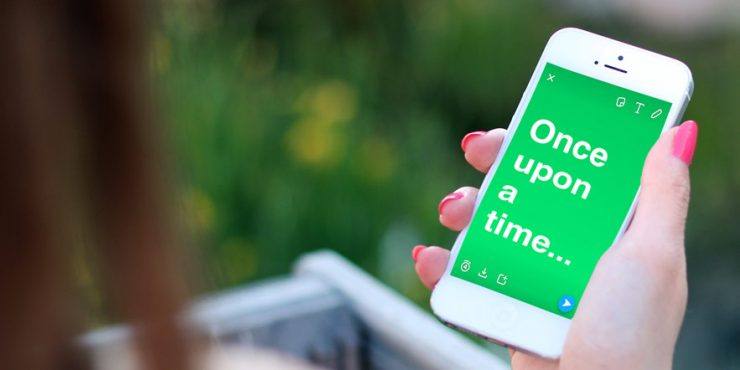Коригирайте Snapchat ‘Проблем при свързването със сървъра / Неуспешно влизане’ или ‘Проверка на устройството’.
Съдържание:

Snapchat е най-популярното съобщение за изображения и мултимедийното приложение, използвано от милиони по целия свят. С приложението Snapchat на Android може да се сблъскате с редица грешки на вашия смартфон.
Тук предоставих поправката за грешка Snapchat по въпроси на „Възникна проблем при свързването със сървъра“, „Проверка на устройството“ или „О, не! Входът ви временно е неуспешен ” за вашето устройство с Android. Отпуснете се и опитайте някое от решенията, за да отстраните проблема.
↑ Решение №1. Рестартирайте устройството
Едно просто рестартиране трябва да реши проблема, рестартиранеелиминира техническия проблем, ако има такъв. Рестартирането също така помага за изчистването на RAM, като убива фонови приложения, които не извършват никакви действия, като по този начин дава на приложението Snapchat повече свободно пространство за изпълнение.
↑ Решение №2. Изчистете кеша и данните на Snapchat

Изчистване на данните и кеша на приложението
- Отворете настройките на вашето устройство с Android
- Отворете опцията, наречена Приложения или Мениджър на приложения
- Под Всички потърсете приложението Snapchat
- Изчистете кеша и данните, последвано от бързо рестартиране
Забележка: Изчистването на кеша и данните ще изтрие данните на приложението, като например направените настройки за предпочитания, акаунта, свързан с приложението и данните и т.н.
↑ Решение №3. Нулирайте всички предпочитания на приложението
- Отидете в Настройки на вашето устройство с Android.
- Отворете Apps / Apps manager.
- проверете за всички приложения.
- Докоснете иконата на менюто.
- Кликнете върху ‘Нулиране на предпочитанията за приложения “.
↑ Решение # 4 Изчистете кеша на услугите на Google Play
- Отворете настройките на вашето устройство с Android
- Отворете опцията, наречена Приложения или Мениджър на приложения
- Под Всички потърсете приложението Google Play Services
- Изчистване на кеша, последвано от бързо рестартиране
↑
↑ Решение №5. Изчистете кеша на Google Services Framework
Google Services Framework синхронизира вашите данни и съхранява данни от устройството. Той също така помага за правилното функциониране на системата и инсталираните приложения.
- Отидете в Настройки> Мениджър на приложения> Всички> Google Services Framework> Докоснете "Принудително спиране" & докоснете, след това докоснете „Изтрий кеш-памет" бутон
- Рестартирайте устройството си
↑ Решение №6: Преинсталирайте приложението
Деинсталирането на приложението и преинсталирането му вероятно ще реши проблема, като премахне всяка грешка при инсталирането на пакета.
↑ Решение №7: Актуализирайте услугите си за Google Play.
Ако срещате проблеми, докато използвате GoogleПродукти като Google Play Store, Hangouts, Spaces, Google Plus и т.н. или услуги на трети страни като Snapchat или Quora и др., След което следният процес може да реши проблема.
- Отидете в Настройки> Изберете Защита> Администратори на устройства> Деактивирайте Диспечер на устройства с Android.
- Отидете в Настройки> Приложения> Всички> Услуги на Google Play> докоснете Деинсталирайте актуализации
- Play Services се актуализира автоматично, ако някое приложение изисква актуализирана версия
- Сега отново отидете в Настройки> Изберете Защита> Администратори на устройства>Активирате Диспечер на устройства с Android
- Рестартирайте устройството си.
Заключение: Надявам се публикацията да е била полезна. Направете коментар за необходимото съдействие. Хаа и също така ни следвайте в Twitter и Google Plus.
Трикове
Трикове